Menyiapkan penagihan
Azure DevOps
Siapkan tagihan di Azure DevOps sebelum Anda melakukan pembelian, jadi sudah ada setelah Anda siap membeli. Anda hanya perlu menyiapkan tagihan sekali untuk organisasi Anda. Setelah memilih langganan Azure untuk penagihan, Anda dapat membeli lebih banyak lisensi pengguna dengan menambahkan pengguna ke organisasi dan menetapkan lisensi kepada mereka.
Semua layanan ditagih melalui Azure. Anda tidak diharuskan menggunakan layanan Azure lainnya.
Tip
Untuk memperkirakan biaya untuk Azure DevOps, lihat Kalkulator harga atau halaman harga Azure DevOps.
Prasyarat
- Jika Anda tidak memiliki langganan Azure, buat langganan.
- Anda harus menjadi anggota grup Administrator Koleksi Proyek. Pemilik organisasi adalah anggota grup ini secara otomatis.
Catatan
Azure DevOps tidak mendukung Uji Coba Gratis Azure.
Menyiapkan penagihan untuk organisasi Anda
Masuk ke organisasi Anda (
https://dev.azure.com/{yourorganization}).Pilih
 Pengaturan organisasi.
Pengaturan organisasi.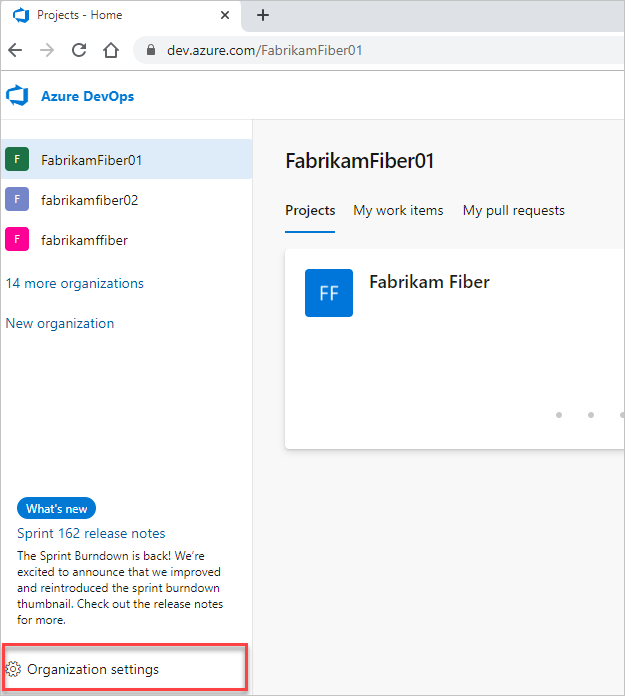
Pilih Tagihan.
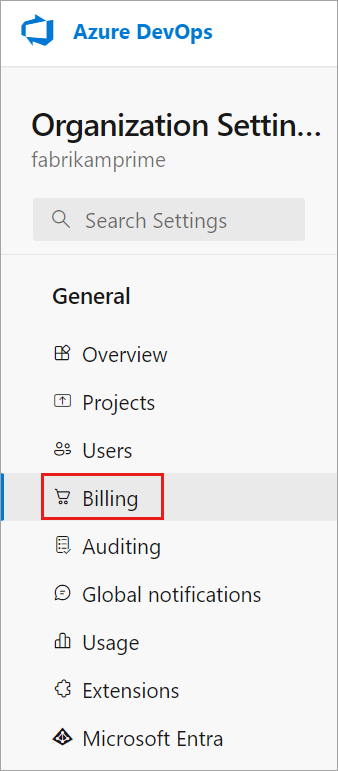
Pilih Siapkan tagihan.
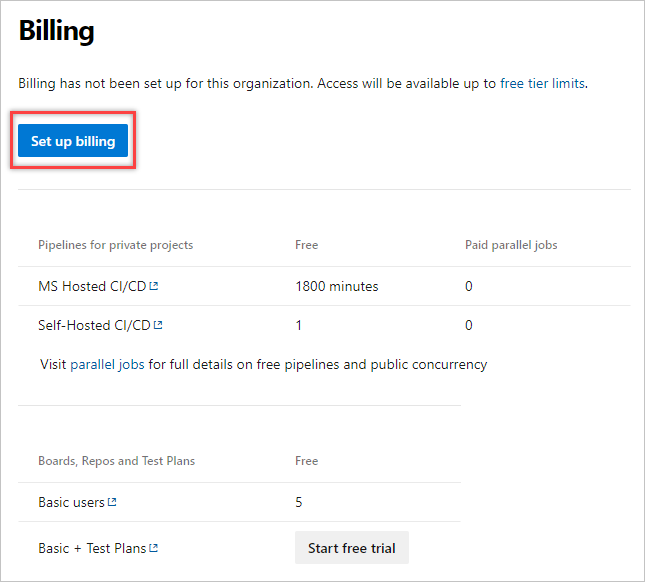
Pilih langganan Azure Anda, lalu pilih Simpan.
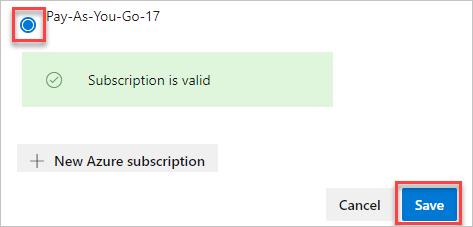
Tip
Jika Anda tidak dapat melihat Langganan Azure yang terkait dengan ID penyewa yang berbeda, kemungkinan karena masalah autentikasi. Berikut adalah cara Anda dapat mengatasi situasi ini: e untuk masalah autentikasi. Berikut cara mengatasi situasi ini: Konteks penyewa:
- Organisasi Anda mungkin tersambung ke 'Penyewa A', tempat akun pengguna Anda terdaftar.
- Tapi, langganan Azure yang coba Anda akses dikaitkan dengan 'Penyewa B,' penyewa ID Microsoft Entra yang berbeda. Langkah-langkah autentikasi:
- Untuk mengakses langganan di 'Penyewa B,' Anda harus mengautentikasi dengan penyewa tertentu tersebut.
- Buka aex.dev.azure.com secara langsung.
- Di menu dropdown, pilih penyewa Microsoft Entra ID yang diinginkan, 'Penyewa B.'
- Coba lagi operasi, dan Anda akan melihat langganan.
Penagihan disiapkan untuk organisasi Azure DevOps Anda. Anda dapat meninjau tagihan langganan Azure individual kapan saja.
Langkah berikutnya
Artikel terkait
Saran dan Komentar
Segera hadir: Sepanjang tahun 2024 kami akan menghentikan penggunaan GitHub Issues sebagai mekanisme umpan balik untuk konten dan menggantinya dengan sistem umpan balik baru. Untuk mengetahui informasi selengkapnya, lihat: https://aka.ms/ContentUserFeedback.
Kirim dan lihat umpan balik untuk